짧은 내용이 될 수도 있는데 이번에 적을 내용은 메인 도메인 저를 예로 들면 zannen.synology.me라는 메인 도메인이 있는데 여기에 도메인 2개 이상으로 만들어 운영하는 방법이 가능한지 확인해봤습니다.
멀티사이트 2가지의 운영방식
참고로 여러개의 워드프레스 운영에는 크게 두가지 방법이 있습니다.
- 서브 도메인
- 일단 워드프레스를 일일이 새로 설치해야 되서 사실 조금 귀찮습니다. 플러그인 테마 이런 것도 포함해서죠
- 그대신 한 사이트에 트래픽이 심해도 분산 되어있기 때문에 사람이 많이 들어온다면 괜찮은 운영입니다.
- 서브 디렉터리
- 제일 중요한 건 귀찮지 않다는 겁니다. 플러그인 테마를 같이 쓸 수 있어서 편합니다
- 트래픽이 심하면 다른 사이트들도 영향을 받겠죠?
서브 도메인 예시
- test.zannen.synology.me
- test1.zannen.synology.me
- test2.zannen.synology.me
- test3.zannen.synology.me
이런식으로 메인 도메인 주소 앞에 test같은 이름을 지정해줘서 서브로 만들어 주는 방식입니다.
워드프레스 추가
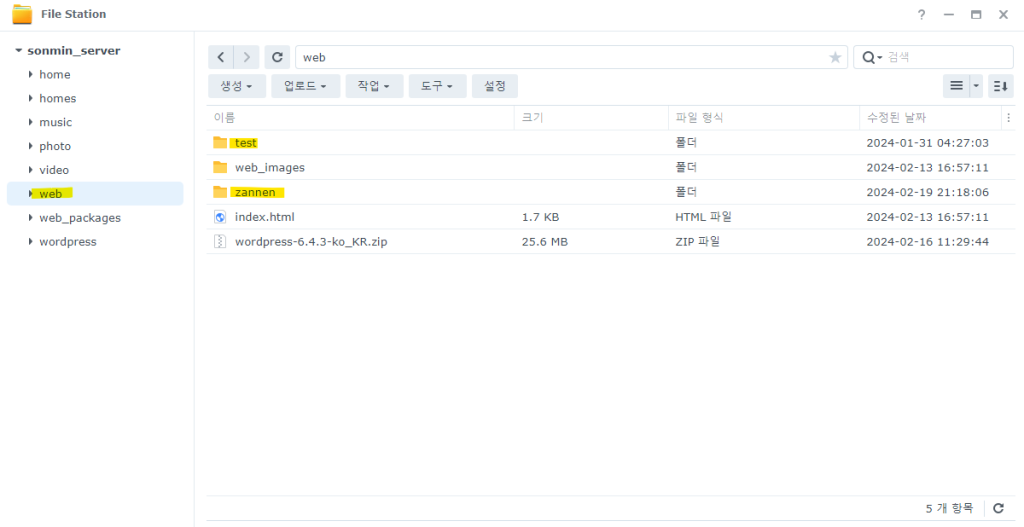
저는 web폴더에 zannen이라는 첫번째 워드프레스를 설치했었는데 이런식으로 최신 워드프레스 압축파일을 풀어서 wordpress라는 이름을 zannen으로 바꾼거처럼 test라는 이름으로 변경해 줬습니다.
두번째로 설치한 워드프레스 이름은 test입니다
데이터베이스 추가
phpMyAdmin에서 test라는 이름의 데이터베이스 작성.
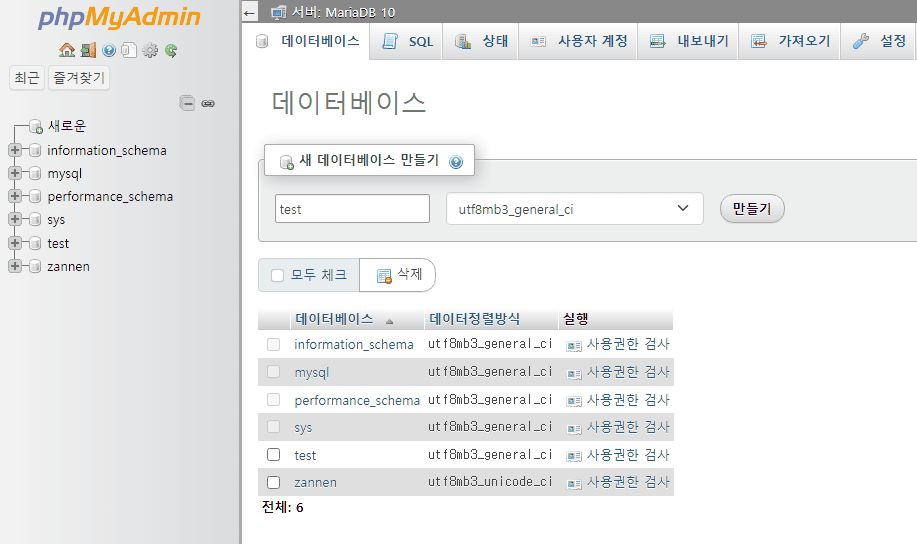
Web Station 설정
위와 같이 웹 서이브 포털을 눌러줍니다.
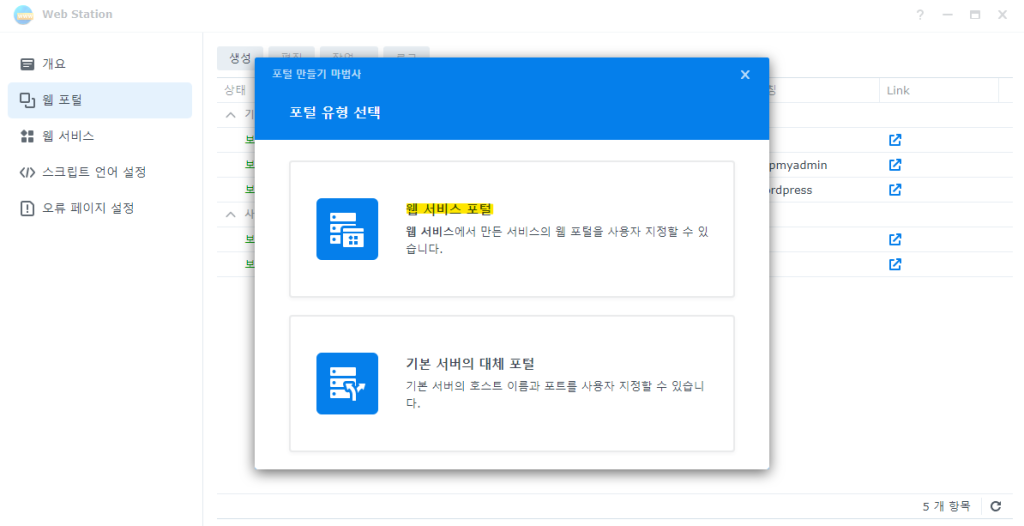
새 웹 서비스 만들기
새 웹 서비스 만들기를 눌러줍니다.
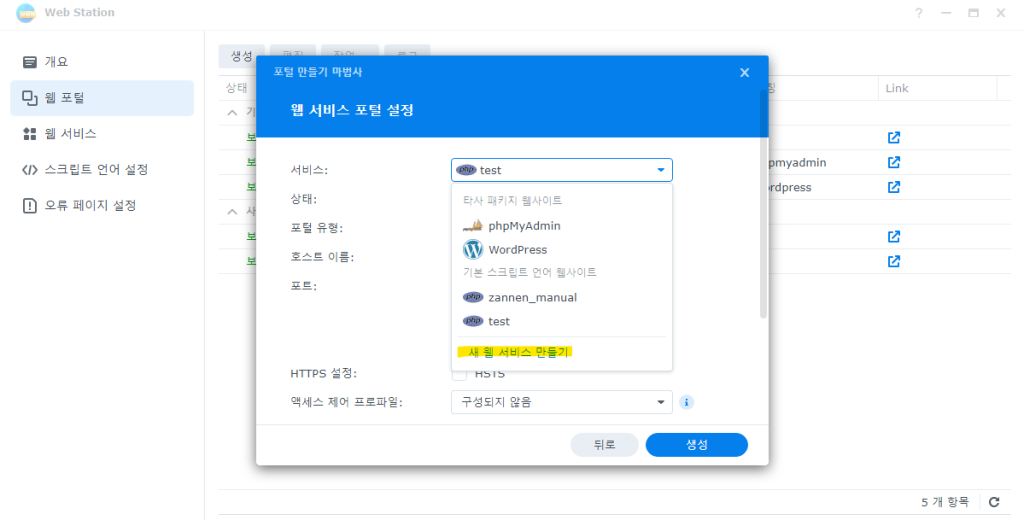
프로필 만들기
프로필도 새로 만들어 줍시다.
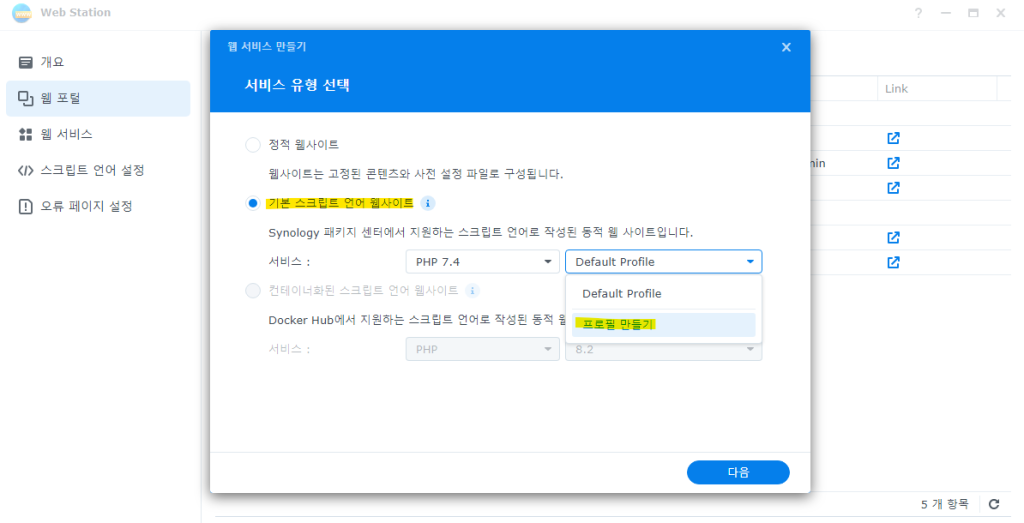
일단 test라는 이름으로 전부 만들어 줬습니다. 저는 8.0버젼으로 설치했습니다.
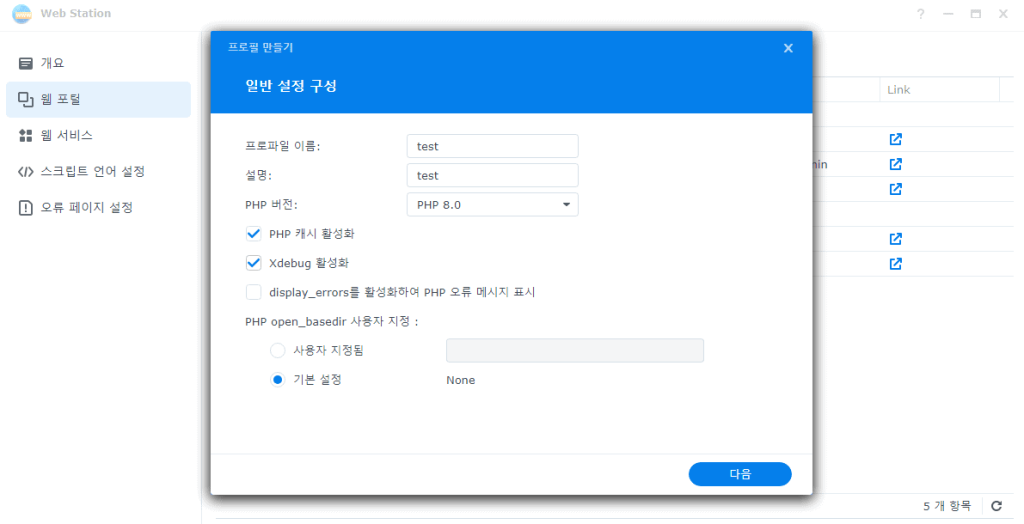
뭐가 필요한지 저는 정확히 모르기 때문에 늘 다 선택해 줍니다.
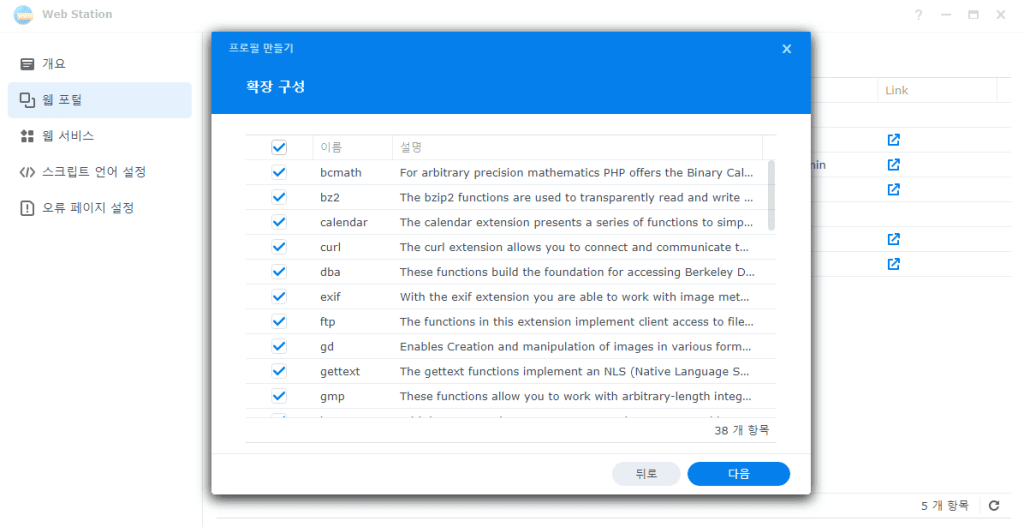
그냥 특별히 설정하지 않고 있는 그대로 진행했습니다.
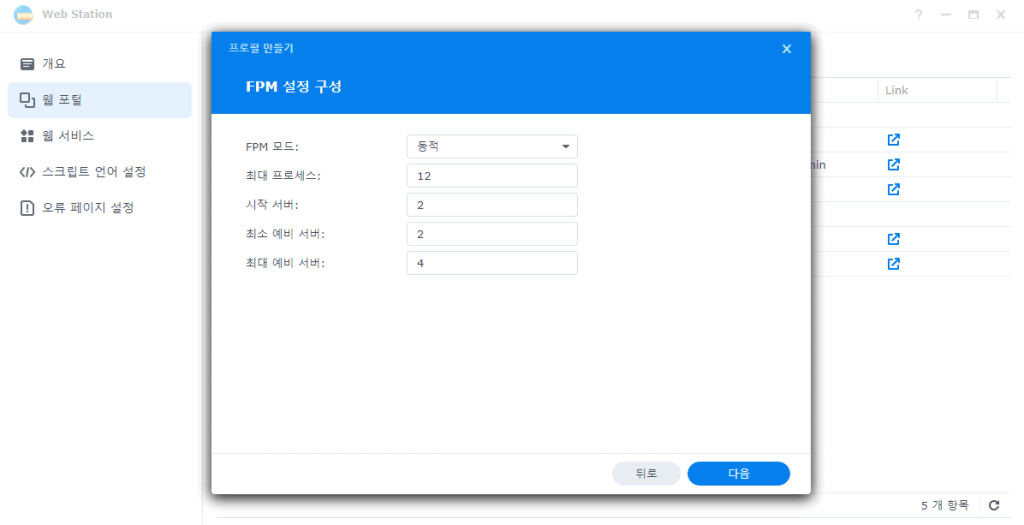
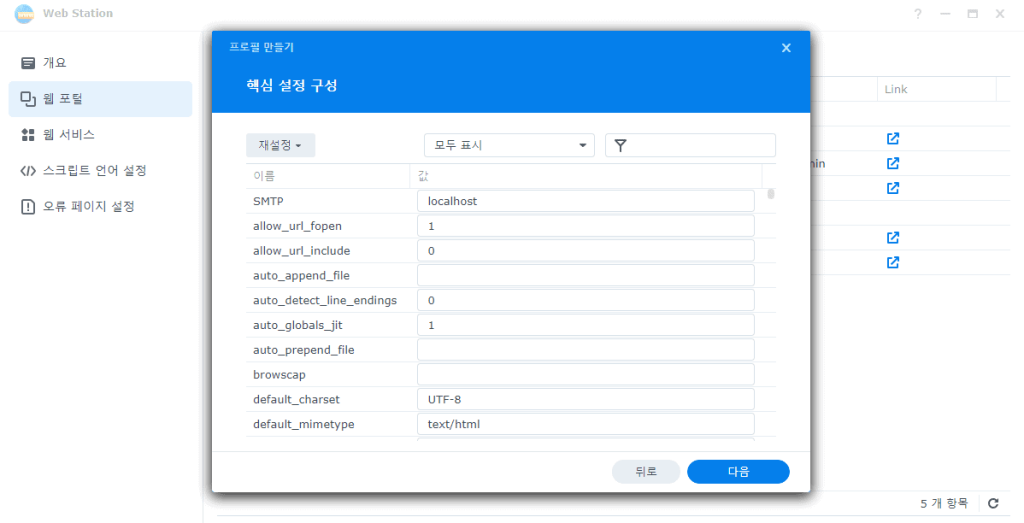
도메인 설정
호스트 이름에도 이렇게 test.zannen.synology.me라는 이름으로 설정했습니다.
저는 이렇게 해서 두번째 사이트도 문제없이 접속이 가능했습니다.
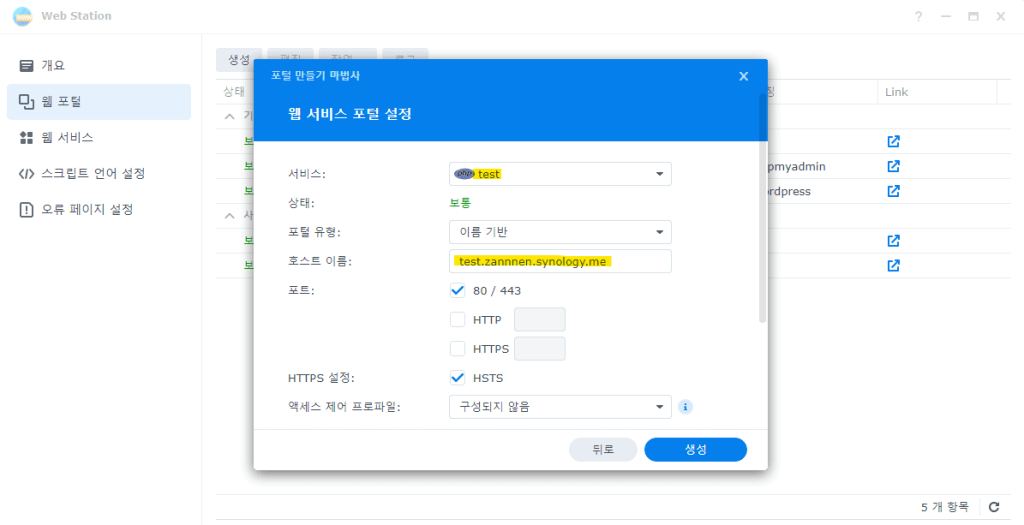
멀티사이트 기능 활성화
메인 도메인 워드프레스 zannen에서 wp-config.php에 멀티사이트 가능하게 한 줄의 코드를 적어줍니다.
/* That’s all, stop editing! Happy blogging. */
이라는 문장이 있는데 바로 밑에 줄에 적어줍니다.
/* Multisite 가능하게 하는 코드 */
define( 'WP_ALLOW_MULTISITE', true );참고로 고유주소는 일반이 아닌 설정으로 되어 있어야 합니다.
제가 설정했던 글이 있는데 여기에 일단 링크 걸어 놓겠습니다.
그리고 내부망으로 도메인으로 접속이 안돼요 문제는 제가 처음에 워드프레스 설치에 관한 글을 적은게 있는데 저는 윈도우 폴더에 있는 hosts파일 수정으로 내부접속이 가능하게 했는데 참고하실 분들을 위해 링크를 남겨 놓겠습니다.
네트워크 설치
도구 – 네트워크 설치 하는 부분이 새롭게 생겼는데 클릭하시면 설정 화면으로 넘어갑니다.
여기서 중요한 것은 역시 서브 도메인이냐 서브 디렉터리이냐의 문제가 생기는데 테마나 플러그인 관리도 귀찮고 그렇게 크게 운영하는 것도 아니라면 서브 디렉터리로도 충분하다고 생각합니다.
제대로 관리하고 하나하나 독립된 사이트로 운영하고 싶으시다면 서브 도메인으로 설정하시면 좋을 것 같습니다.
자세한 내용은 구글이나 인공지능에서 알아 보시는게 더 자세히 알게 될 것 같습니다.
혹시 나중에 다시 변경하고 싶다면 변경도 가능한 것 같네요. 여기서는 그 내용에 관해선 다루지 않겠습니다.
내 사이트에서 사이트 추가

여기에 보시면 추가된 걸 확인하실 수 있는데 이동해서 사이트 추가에 test.zannen.synology.me와 같이 추가해 주시고 접속해 주시면 워드프레스 설치 화면으로 이동합니다.
워드프레스 설치에 관해선 링크를 붙혀 놓겠습니다. 기본적으로 설치한 하시면 독립된 서브 도메인으로 관리 가능하십니다.
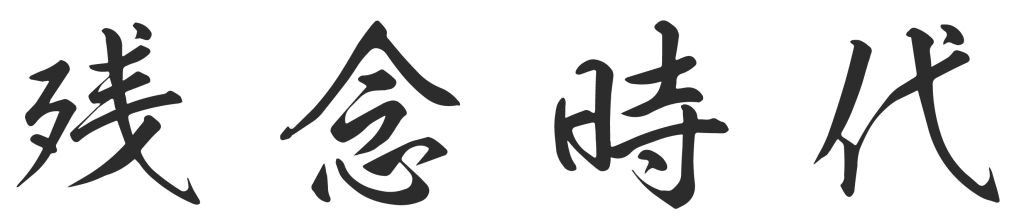
답글 남기기